Hvis besøkende, venner, kolleger eller til og med fremmede ønsker å få tilgang til web-leseren av systemet noen ganger, du kan være i en vanskelig situasjon.
Det største problemet her er at du kanskje ikke vil at de skal ha tilgang til dine bokmerker, passord, nettleserloggen og andre personlige data.
Det er flere måter å omgå dette: du vil installere en annen nettleser eller-versjonen bare for det tilfellet, kan du opprette forskjellige profiler i Krom eller Firefox for det, starte et eget nettleservindu, eller aktivere gjest leser.
Google Chrome har vært å støtte gjestesurfing for en stund, og mens det ble ikke aktivert som standard når den ble lansert i utgangspunktet, gjestesurfing er nå tilgjengelig som et alternativ i alle nyere versjoner av nettleseren Chrome.
Aktivere Gjest browsing i Chrome

Interesserte brukere hadde for å aktivere gjest leser tidligere på Chrome-eksperimentelle flagg side. Dette er ikke lenger nødvendig, så funksjonen er nå tilgjengelig i innstillingene i nettleseren.
- Legg inn chrome://settings (innstillinger) eller klikk på meny-ikonet i hovedvinduet verktøylinjen og velg innstillinger fra menyen som åpnes.
- Bla ned til du finner folk-delen.
- Merk av for “aktiver gjestesurfing” alternativet.
Gjestesurfing er aktivert i Chrome etterpå.
Side note: Firefox-brukere kan opprette gjest profiler på skrivebordet versjonen av Firefox, eller bruk gjestesurfing i Firefox mobile.
Starte en gjesteøkt i Chrome
Dette legger et alternativ til brukeren menyen som du finner øverst i høyre hjørne av nettleservinduet. Det viser navnet og profilen avatar bilde av den gjeldende brukeren, og muligheter til å bytte til en annen brukerkonto eller start en inkognitomodus økt.
Klikk på “bytt person” – linken i menyen. Dette åpner et nytt vindu med en liste over alle Chrome-profiler.
Du finner også en “surf som gjest” alternativet nederst til venstre i vinduet som du kan klikke på for å starte en ny gjest økt.
Du får beskjed om at “du surfer som Gjest”, og et kort avsnitt av teksten som forklarer hva det betyr. I utgangspunktet, web-sider du besøker, er ikke lagt til nettleserloggen og andre data som ikke vil bli bevart så godt inkludert informasjonskapsler eller andre spor.
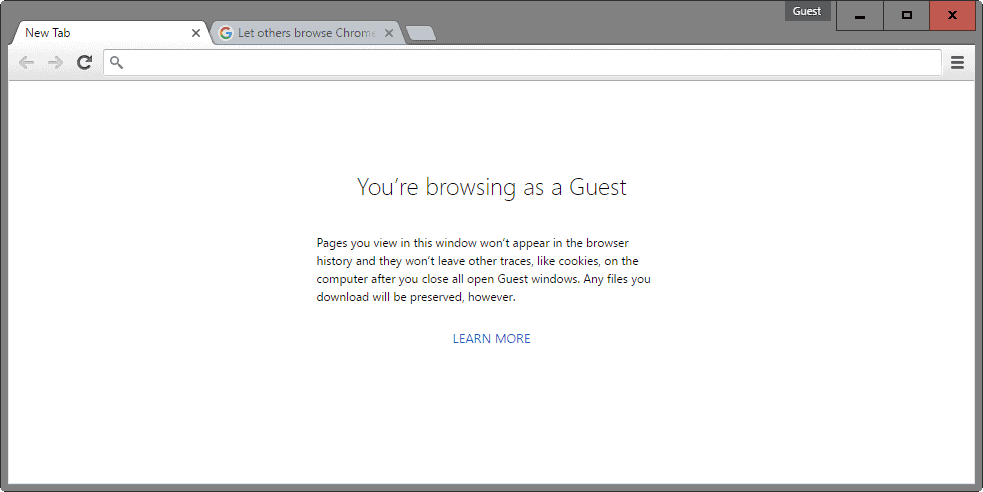
Sider du ser i dette vinduet ikke vises i nettleserens historikk, og de vil ikke la andre spor, for eksempel informasjonskapsler på datamaskinen når du lukker alle åpne Gjest windows. Alle filer du laster ned vil bli bevart, men.
Den viktigste forskjellen mellom gjestesurfing og inkognito-modus er at gjesten har ikke tilgang til den aktive brukerens profil data (f.eks. surfing historie eller informasjonskapsler (cookies).
Når du er ferdig med å surfe, kan du enten lukk vinduet helt og bli ferdig med det, eller klikk på Gjesten koblingen for å åpne user management-menyen med alternativer for å avslutte gjest økt, eller bruke Ctrl-Shift-Q for å avslutte hele økten (alle Chrome-nettleseren for windows). De to siste alternativene kan være nyttig hvis du har åpnet flere nettleservinduer samtidig i gjestemodus.

Gjest modusen er nyttig hvis du trenger å overlate nettleser til en annen person, og ikke vil at denne personen skal ha tilgang til dine viktigste nettleser-profil.